
Beats – Benutzerhandbuch
Alles, was du über Beats-Kopfhörer, -Ohrhörer und -Lautsprecher wissen musst
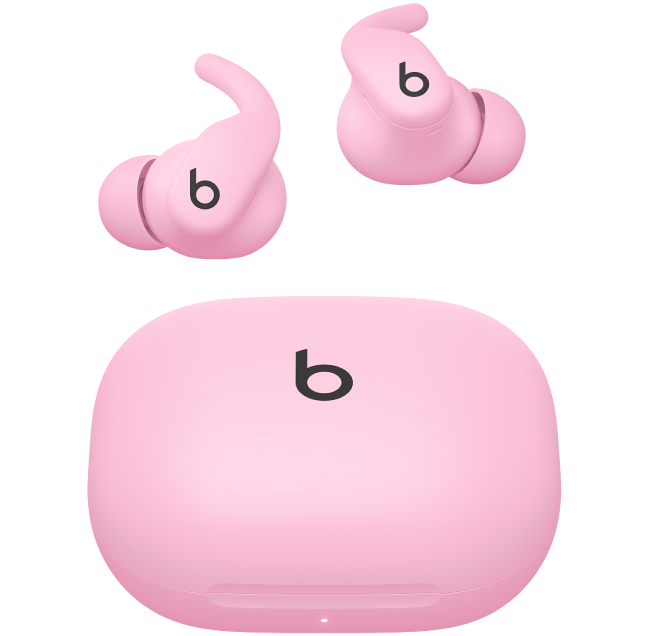
Verbindung herstellen
Du kannst Beats mit deinem Apple- oder Android-Gerät koppeln, um Musik, Filme, Nachrichten und mehr anzuhören. Nachdem du deine Beats mit einem Gerät konfiguriert hast (wie z. B. deinem iPhone), koppeln sie sich automatisch auch mit deinen anderen Geräten, wenn du mit demselben Account angemeldet bist.

Mit einmaligem Drücken hören
Mit nur einmaligem oder zweimaligem Drücken auf deine Beats kannst du die Wiedergabe pausieren und fortsetzen, Musiktitel überspringen, die Lautstärke anpassen, während der Wiedergabe zwischen Hörmodi wechseln (auf Beats mit Geräuschunterdrückung und Transparenzmodus), Anrufe tätigen und entgegennehmen, Siri aktivieren und mehr. All das geht, ohne ein anderes Gerät in die Hand nehmen zu müssen.

Hier sind deine neuen Trainingspartner
Die für Sportler:innen designten Powerbeats Pro 2 verfügen über integrierte Sensoren für die Herzfrequenzerfassung, mit denen du die Erfassung deiner Leistung in deine bevorzugten Trainings-Apps oder in Trainingsequipment integrieren kannst.
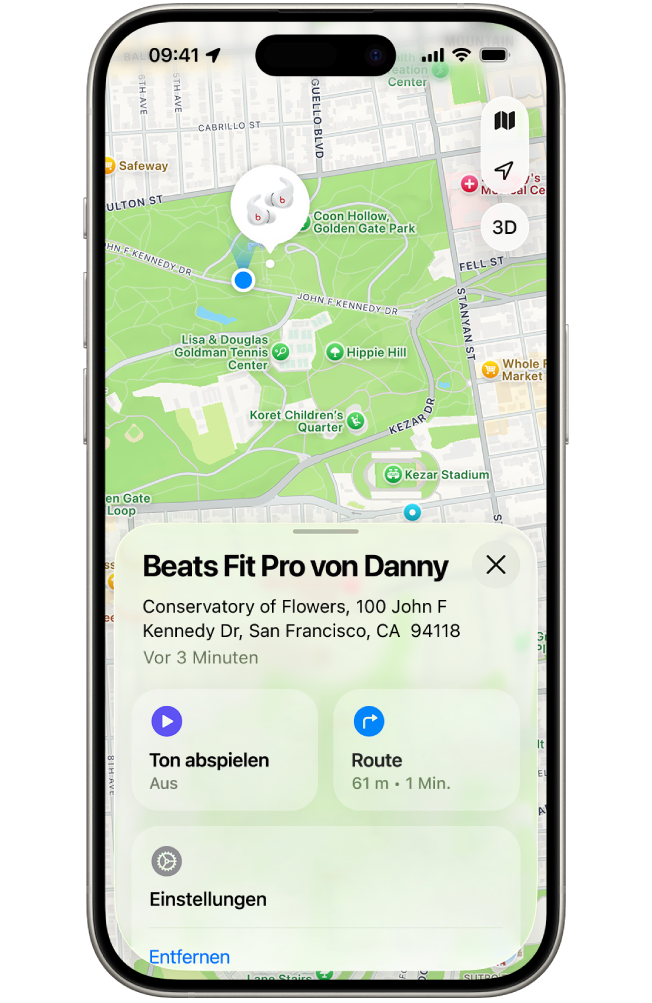
Deine Beats suchen
Verwende die App „Wo ist?“ auf Apple-Geräten, um nach deinen Beats zu suchen und eine Wegbeschreibung zu deinen Beats zu erhalten, wenn sie verloren gehen. Wenn sich dein Gerät in der Nähe befindet, kannst du einen Ton auf deinen Beats abspielen, um sie leichter zu finden. Verwende die Beats-App auf einem Android-Gerät, um deine Beats ausfindig zu machen.
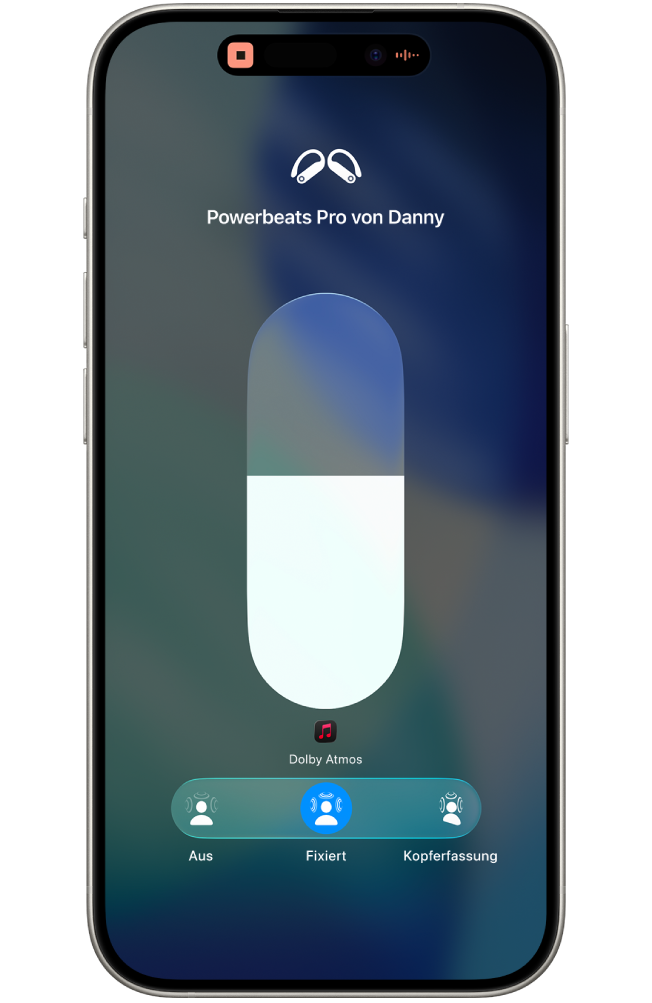
Immersiver Ton
Tauche ein in kino-ähnlichen Sound, den du überall hin mitnehmen kannst. Auf Apple-Geräten mit gekoppelten unterstützten Beats umgibt dich personalisiertes 3D-Audio mit dynamischer Kopferfassung beim Bewegen mit Klang, wodurch ein immersives Erlebnis mit all deinen Lieblingsinhalten entsteht. *
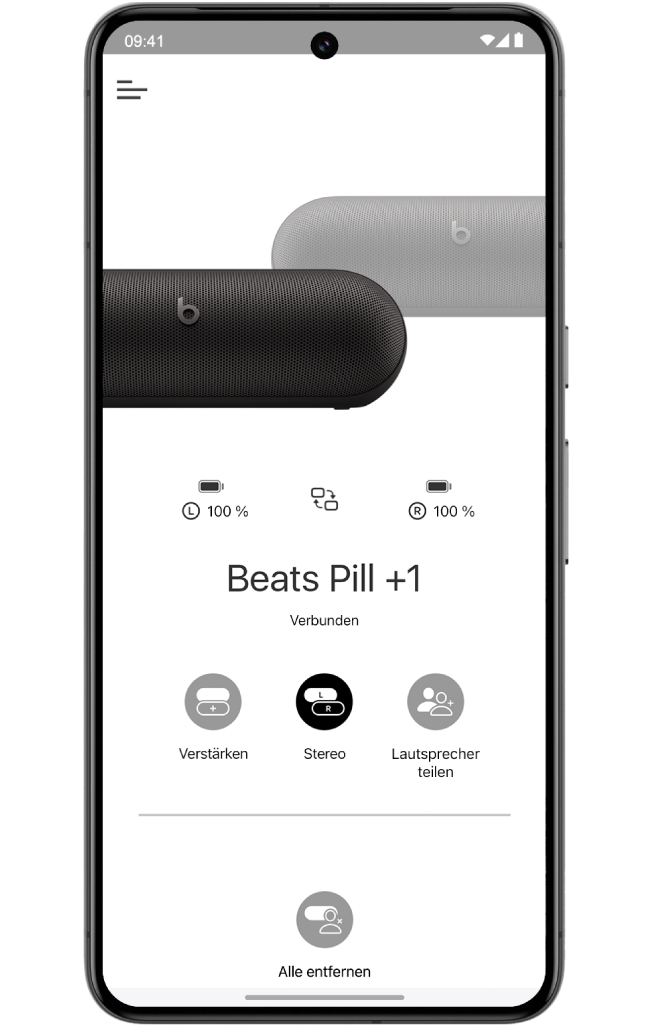
Beats-App für Android verwenden
Passe die Steuerelemente für die Geräuschunterdrückung und den Transparenzmodus, Telefonanrufe oder dein Mikrofon an, benenne schnell deine Beats um, kopple zwei Beats Pill-Lautsprecher, erhalte einen kurzen Überblick zu neuen Funktionen und noch viel mehr – alles auf nur einem Bildschirm.
Um das Beats – Benutzerhandbuch zu durchsuchen, klicke oben auf der Seite auf das Inhaltsverzeichnis oder gib ein Wort oder einen Satzteil in das Suchfeld ein.